苹果手机信息提示怎么设置,苹果手机作为一款颇受欢迎的智能手机,其丰富的功能和人性化的设计备受用户青睐,其中信息提示设置和短信通知内容在锁屏界面的显示方式,更是用户经常关注和调整的重要功能之一。在苹果手机上,我们可以灵活地设置各类信息的提示方式,使得用户在不开启手机的情况下,即可轻松浏览信息的摘要内容。本文将介绍如何设置苹果手机的信息提示功能,以及如何使短信通知内容直接显示在锁屏界面上,方便用户随时查看重要信息。
苹果手机短信通知内容怎么显示在锁屏界面
方法如下:
1.进入苹果手机系统后,选择手机的设置图标。
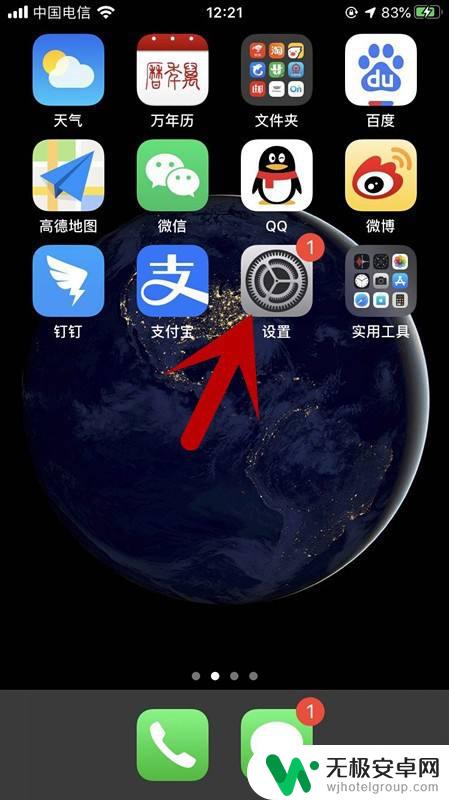
2.在设置界面,点击通知的选项。
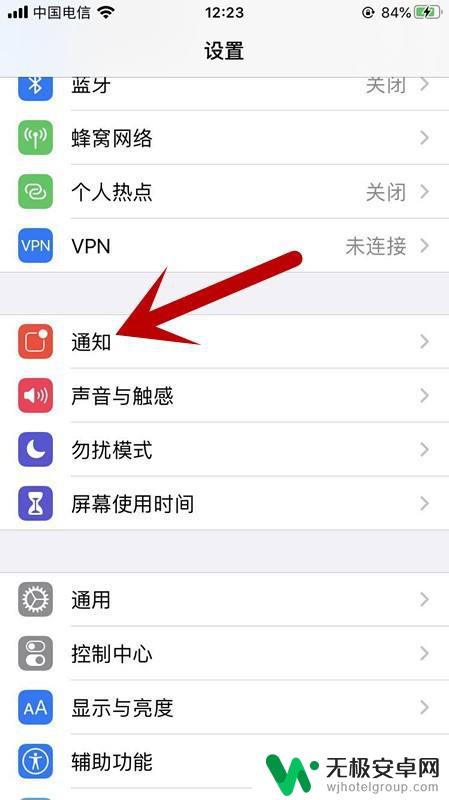
3.点击进入后,选择信息的图标并点击。
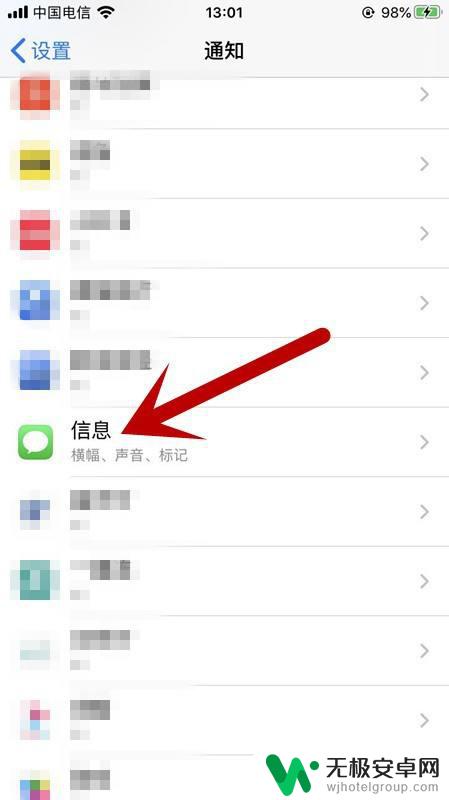
4.进入后,下拉点击显示预览。
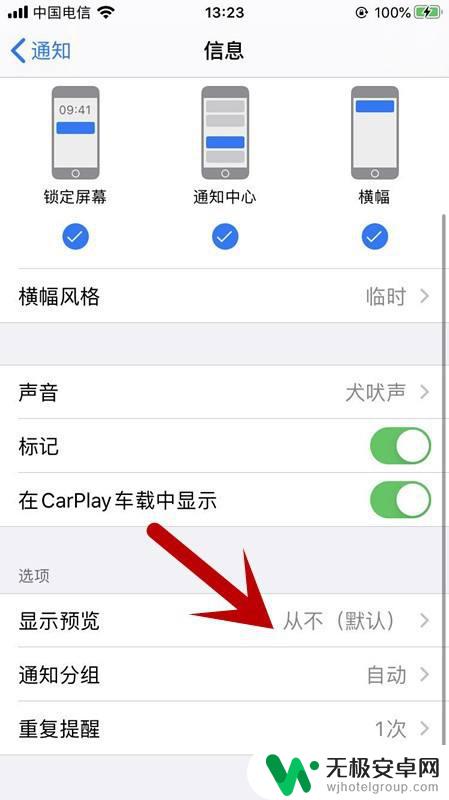
5.进入后,勾选始终就可以了。
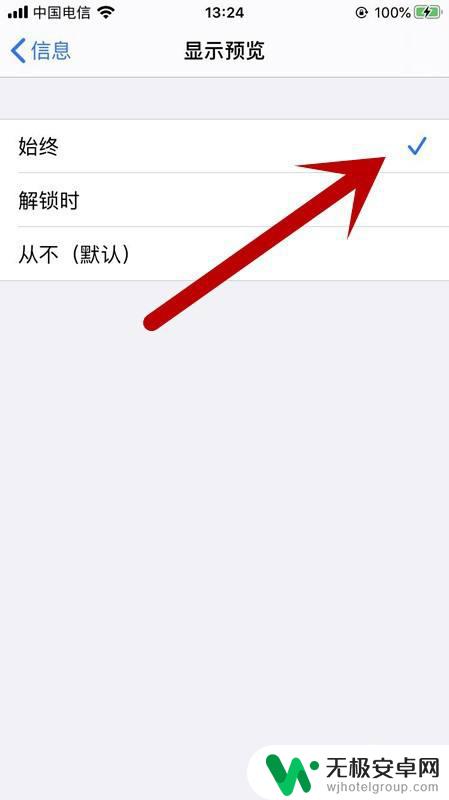
6.总结
1、进入苹果手机系统后,选择手机的设置图标。
2、在设置界面,点击通知的选项。
3、点击进入后,选择信息的图标并点击。
4、进入后,下拉点击显示预览。
5、进入后,勾选始终就可以了。
以上就是设置苹果手机信息提示的全部内容,如果您遇到同样的情况,请参照我的方法进行处理,希望对您有所帮助。










